Google Assistant werd op zijn vroegst in 2016 op Android-apparaten gepubliceerd en in dit jaar heeft het zijn service verspreid naar iOS-apparaten. Nu is Google Assistant ook geïntegreerd met Apple Music, wat betekent dat gebruikers Apple Music kunnen afspelen via Google Assistant, wat de streamingdienst van Apple Music handiger maakt. Laten we dan eens kijken hoe we het kunnen gebruiken.
Richtlijnen voor het gebruik van Google Assistent op iOS
Stap 1. Meld je aan voor Google Assistent
Download en open Google Assistent, klik op "Aanmelden", waarna de pagina automatisch naar Google.com gaat zodat u kunt inloggen met uw Google-account. Als u er een heeft, voert u uw account in en klikt u op VOLGENDE om het wachtwoord in te voeren. Als u geen account heeft, kunt u zich aanmelden voor een account. Klik op Meer opties > Account aanmaken.
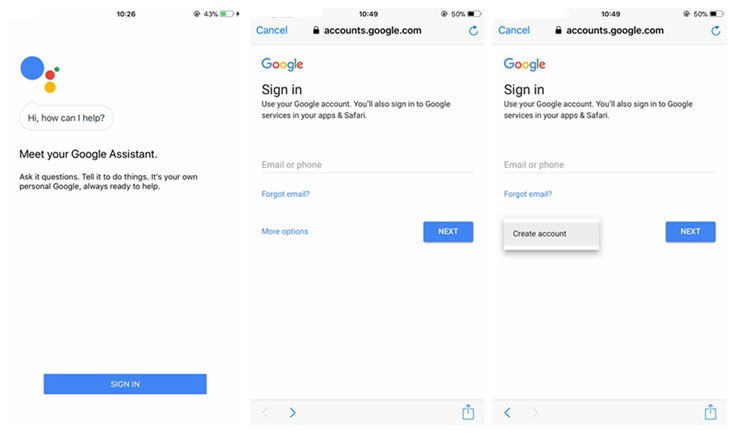
Stap 2. Typ of vertel uw bestellingen aan Google Assistent
Wanneer u inlogt op Google Assistant met uw account, kunt u proberen uw bestellingen in de gespreksbalk te typen en deze naar Google Assistant te sturen. Of u kunt op de microfoon naast de bar klikken en uw bestellingen direct uitspreken.
Typ of spreek bijvoorbeeld "Play Apple Music" of voer de titel, artiest of album rechtstreeks in, dan stuurt Google Assistant een doelwit voor u.
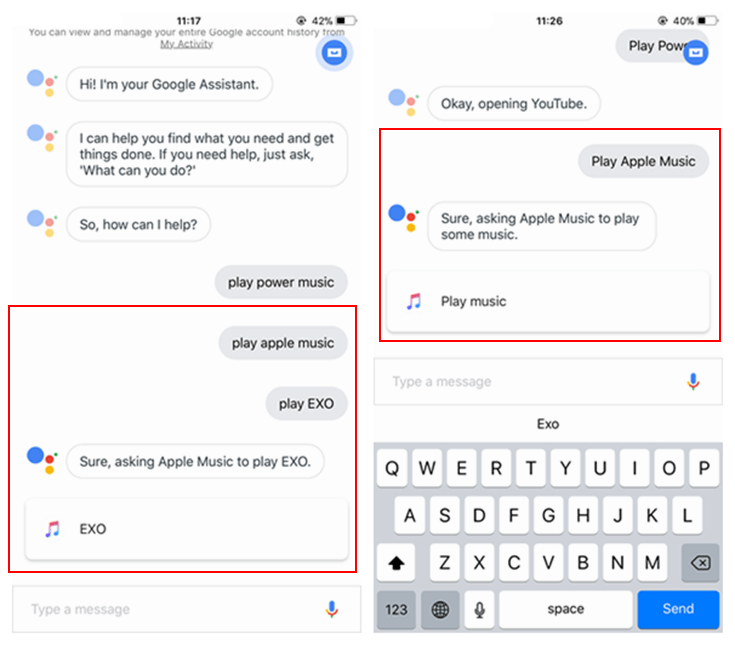
Opmerking: Je moet de nummers downloaden naar je lokale bibliotheek zodat de Google Assistent deze kan detecteren, anders merkt Google Assistent op dat "ik geen muziek kan vinden in je lokale bibliotheek".
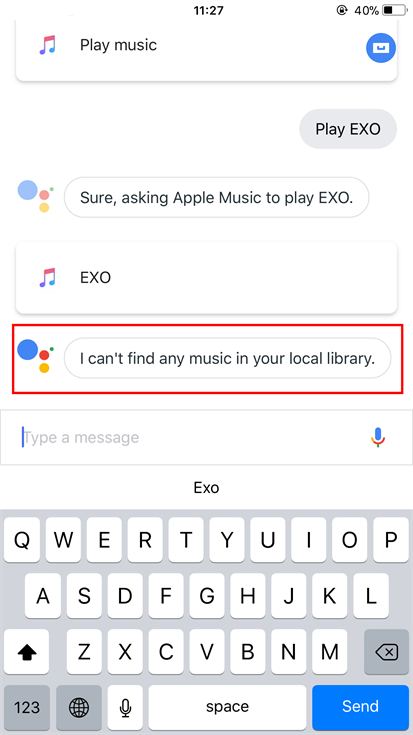
Schakel Apple Music in Google Assistent in
Als je Google Assistent Apple Music niet kan detecteren, moet je ervoor zorgen dat je deze hebt ingeschakeld op Google Assistent.
Stap 1. Tik op de knop in de rechterbovenhoek.
Stap 2. Tik op "..." in de rechterbovenhoek.
Stap 3. Ga naar Instellingen
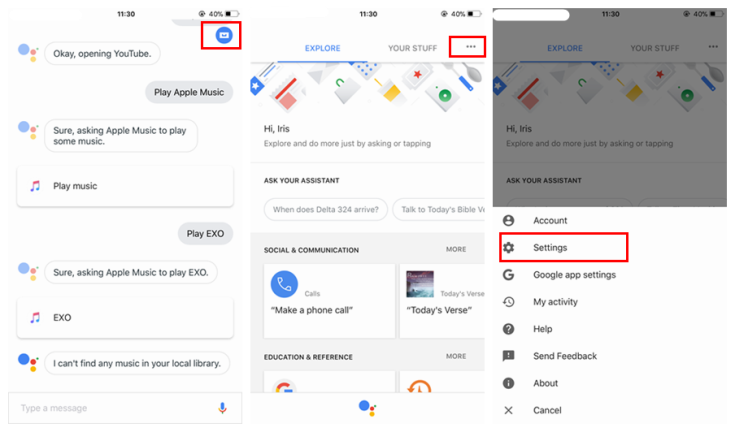
Stap 4. Klik op het gedeelte Muziek.
Stap 5. Schakel Apple Music in.
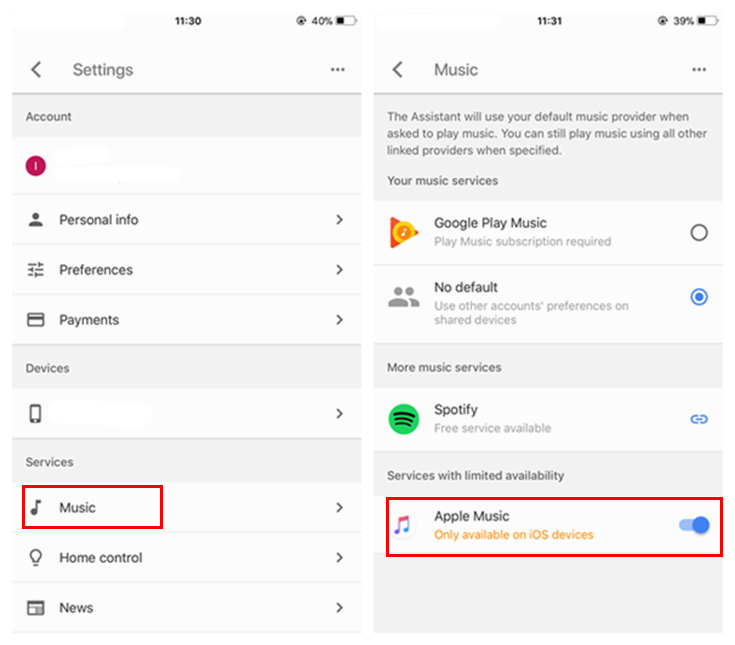
Google Assistent handiger maken
Om u gemakkelijker toegang te geven tot Google Assistant, kunt u Google Assistant toevoegen aan uw lijst met widgets.
Procedure: Schuif naar rechts op je startscherm, dan kun je een voorbeeld van de lijst met widgets op je iPhone bekijken. Klik op "Bewerken" om Google Assistent aan de lijst toe te voegen. Dan zou je er gemakkelijk mee kunnen praten!
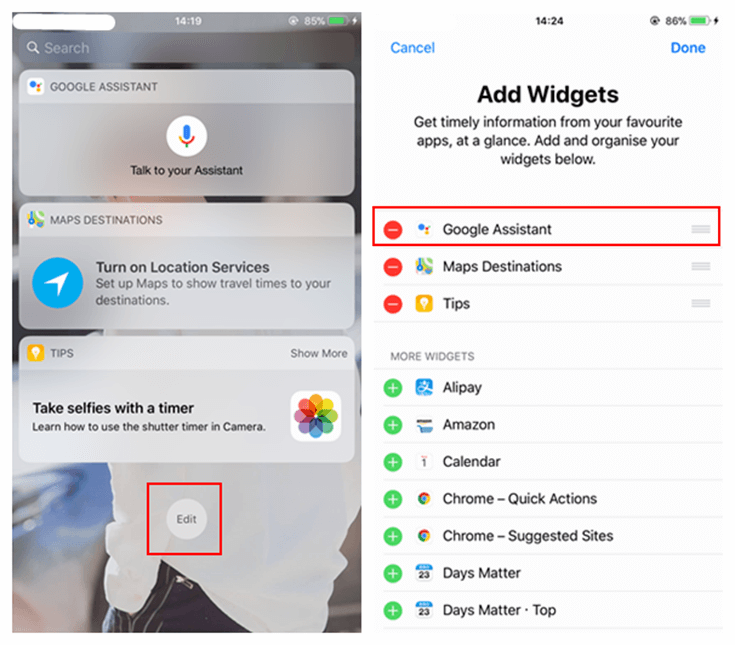
Hoewel een groot aantal gebruikers van mening is dat de nieuw gelanceerde Google Assistant op iOS Siri niet kan overtreffen, biedt het toch echt veel gemak aan degenen die Google-services gebruiken. Voor zowel Google- als Apple Music-gebruikers kunnen gebruikers gemakkelijk naar een bepaald nummer luisteren in Apple Music, wat veel tijd bespaart om ernaar te zoeken in honderden, zelfs duizenden Apple Music-nummers uit de bibliotheek.













